Så här avgör Excel det aktuella beräkningsläget
Sammanfattning
I Microsoft Excel använder alla öppna dokument samma beräkningsläge, oavsett i vilket läge de sparades.
Mer information
För att förklara hur beräkningsläget bestäms refererar den här artikeln till följande hypotetiska dokument:
| Filnamn | Typ av dokument | Läge som används för att spara filen |
|---|---|---|
| Auto1.xlsx | Arbetsbok | Automatisk |
| Manual1.xlsx | Arbetsbok | Manuell |
| Auto2.xlsx | Arbetsbok | Automatisk |
Följande instruktioner gäller för beräkningslägen i Excel:
- Det första dokumentet som öppnas använder beräkningsläget som det senast sparades med. Dokument som öppnas senare använder samma läge. Om du till exempel öppnar Auto1.xlsx och sedan öppnar Manual1.xlsx använder båda dokumenten automatisk beräkning (det läge som används av Auto1.xlsx). Om du öppnar Manual1.xlsx och sedan öppnar Auto1.xlsx använder båda dokumenten manuell beräkning.
- Om du ändrar beräkningsläget för ett öppet dokument ändras läget för alla öppna dokument. Om Auto1.xlsx och Auto2.xlsx båda är öppna ändrar du till exempel beräkningsläget för Auto2.xlsx till manuellt även läget för Auto1.xlsx till manuell.
- Alla blad som finns i en arbetsbok använder samma beräkningsläge. Om Auto2.xlsx till exempel innehåller tre kalkylblad ändrar du beräkningsläget för det första kalkylbladet till manuellt även beräkningsläget till manuellt i de andra två bladen.
- Om alla andra dokument stängs och du skapar ett nytt dokument använder det nya dokumentet samma beräkningsläge som tidigare stängda dokument. Men om du använder en mall är beräkningsläget det läge som anges i mallen.
- Om beräkningsläget i en arbetsbok ändras och filen sparas sparas det aktuella beräkningsläget. Om Auto1.xlsx till exempel öppnas, Manual1.xlsx öppnas och Manual1.xlsx sparas omedelbart, sparas beräkningsläget som automatiskt.
Så här styr du beräkningsläget
Alla öppna dokument använder samma beräkningsläge. Du måste följa särskilda procedurer för att arbeta med dokument som använder olika beräkningslägen. Om du till exempel arbetar med Auto1.xlsx och vill öppna Manual1.xlsx i manuellt beräkningsläge utför du någon av följande åtgärder:
- Ange Auto1.xlsx till manuellt beräkningsläge innan du öppnar Manual1.xlsx.
- Stäng Auto1.xlsx (och andra öppna dokument) innan du öppnar Manual1.xlsx.
Det finns fyra beräkningslägen som du kan välja i Excel. De är följande:
- Automatisk
- Automatisk med undantag för datatabeller
- Manuell
- Beräkna om arbetsboken innan du sparar
| Mode | Tid när beräkningen sker |
|---|---|
| Automatisk | När du gör ändringar i dokumentet. Alla berörda delar av dokumentet beräknas om. |
| Automatisk utom tabeller | När du gör ändringar i dokumentet. Alla berörda delar av dokumentet utom tabeller beräknas om. En tabell beräknas endast om när en ändring görs i den. |
| Manuell | När du trycker på F9 klickar du på Alternativ på verktygsmenyn , klickar på fliken Beräkning och sedan på Beräkna blad. |
| Manuell/beräkna om innan du sparar | När du trycker på F9 eller klickar på Kalkylblad på fliken Beräkning på menyn Verktyg/alternativ . Beräkningen sker också varje gång du sparar filen om du har kryssrutan "Beräkna om arbetsboken innan du sparar" markerad under Filalternativformler>>.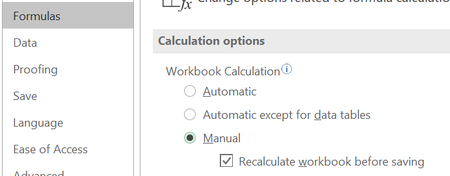
|
Beräkna om det aktiva bladet
Om du bara vill beräkna om det aktiva bladet använder du någon av följande metoder:
- Tryck på SKIFT+F9.
- Klicka på Beräkna blad på menyn Formler i gruppen Beräkning .
Beräkna om alla öppna dokument
Om du vill beräkna om alla öppna dokument använder du någon av följande metoder:
- Tryck på F9.
- Klicka på Beräkna nu på menyn Formler i gruppen Beräkning .
Så här ändrar du beräkningsläget i Excel
Följ dessa steg om du vill ändra beräkningsläget i Excel:
- Klicka på Microsoft Office-knappen och klicka sedan på Excel-alternativ.
- På fliken Formler väljer du det beräkningsläge som du vill använda.
Feedback
Kommer snart: Under hela 2024 kommer vi att fasa ut GitHub-problem som feedbackmekanism för innehåll och ersätta det med ett nytt feedbacksystem. Mer information finns i: https://aka.ms/ContentUserFeedback.
Skicka och visa feedback för